四年级下册信息技术教案.docx
《四年级下册信息技术教案.docx》由会员分享,可在线阅读,更多相关《四年级下册信息技术教案.docx(23页珍藏版)》请在冰豆网上搜索。
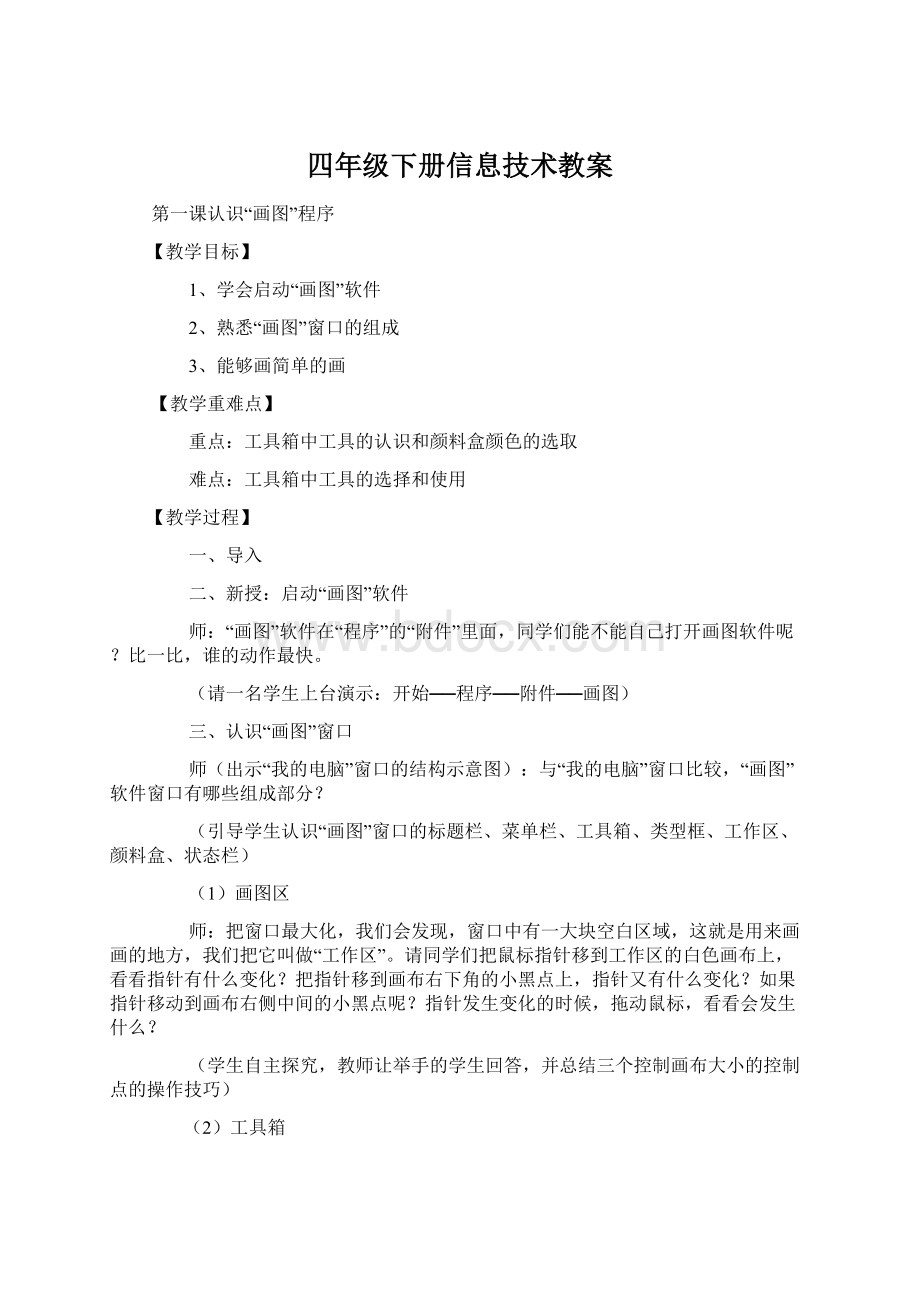
四年级下册信息技术教案
第一课认识“画图”程序
【教学目标】
1、学会启动“画图”软件
2、熟悉“画图”窗口的组成
3、能够画简单的画
【教学重难点】
重点:
工具箱中工具的认识和颜料盒颜色的选取
难点:
工具箱中工具的选择和使用
【教学过程】
一、导入
二、新授:
启动“画图”软件
师:
“画图”软件在“程序”的“附件”里面,同学们能不能自己打开画图软件呢?
比一比,谁的动作最快。
(请一名学生上台演示:
开始──程序──附件──画图)
三、认识“画图”窗口
师(出示“我的电脑”窗口的结构示意图):
与“我的电脑”窗口比较,“画图”软件窗口有哪些组成部分?
(引导学生认识“画图”窗口的标题栏、菜单栏、工具箱、类型框、工作区、颜料盒、状态栏)
(1)画图区
师:
把窗口最大化,我们会发现,窗口中有一大块空白区域,这就是用来画画的地方,我们把它叫做“工作区”。
请同学们把鼠标指针移到工作区的白色画布上,看看指针有什么变化?
把指针移到画布右下角的小黑点上,指针又有什么变化?
如果指针移动到画布右侧中间的小黑点呢?
指针发生变化的时候,拖动鼠标,看看会发生什么?
(学生自主探究,教师让举手的学生回答,并总结三个控制画布大小的控制点的操作技巧)
(2)工具箱
师:
画画需要很多工具,在画布的左边有一个工具箱,里面有16种绘图工具。
大家把鼠标移动到其中任何一个工具的按钮上,并且稍加停留,你会发现什么?
(学生自主探究,教师提醒学生同时注意观察状态栏上的变化。
)
(教师让举手的学生依次指明工具名称;然后出示一张工具箱图片,随机挑选工具,以“开火车”方式让学生指出工具的名字。
)
师:
认识了这些工具后,就可以利用这些工具来画简单的图画了。
(教师演示“直线工具”的应用:
单击工具箱中的“直线”工具按钮,“直线”工具按钮立即凹下去,这表示已经选定了“直线”工具;在工具箱下面选择合适的粗细类型;然后将鼠标指针移动到画布合适位置,拖动鼠标就可以画出一条直线了。
)
师:
现在请相邻的同学一组,共同发现工具箱里其他工具的用法。
(教师组织学生交流各种工具的功能和用法;重点是“直线”、“矩形”、“椭圆”、“橡皮”、“圆角矩形”、“铅笔”工具;不要求学生掌握全部工具的用法。
)
(3)认识颜料盒
师:
现在同学们已经知道了,怎么用各种画图工具来画画。
只是我们的画还没有填上颜色。
没有颜色的画就像老师的这副图画一样,总觉得不那么生动。
(教师出示待填色的图片)
师:
怎么给图片填上颜色呢?
(教师演示填色的操作方法:
选择“用颜色填充”工具→设定颜色→鼠标单击要填充颜色的部位;选择其他工具→设定颜色→鼠标画图;颜色设定的操作方法:
鼠标单击选择前景色,鼠标右击选择背景色。
)
师:
现在请同学们施展你们的创作本领,给自己刚刚画的画填上颜色。
(教师巡视指导,并展示优秀作品)
师:
同学们已经给自己的画填上了颜色,而且都填得很好,那么请大家帮帮老师,把老师的这副画也填上漂亮的颜色吧。
(教师演示如何打开待填色的图片文件)
(学生自主练习;教师展示优秀作品,并要求学生保存填好颜色的图画。
)
五、退出“画图”程序
师:
如果我不想画画了,那怎样来退出这个“画图”程序呢?
(教师演示:
单击“文件(F)”菜单,出现下拉菜单后,找到“退出(X)”命令,单击它。
)
师(总结):
今天我们初步认识了“画图”软件,认识了里面的“工具箱”、“颜料盒”,学会了怎样进入与正常退出“画图”窗口,以后我们再来进一步学习“画图”软件里的更多功能。
(学生练习,教师巡视指导,展示优秀作品)
第二课 保存文件
教学目标:
1、通过学习,学生能够保存文件。
2、培养学生从小有保存文件的习惯,同时也要养成良好的信息技术素养,尊重别人的劳动成果,不要删除别人的文件。
教学重点:
通过学习能够把文件保存在指定的位置。
教学过程:
一、导入
小朋友,上节课我们学习了输入拼音和汉字,但没有保存下来。
这节课我们来学习保存文件。
二、新授
1、用键盘写几个句子我们按照上节课打开“写字板”的方式打开写字板,然后从键盘输入拼音和文字。
学生完成。
2、如何保存文件
输入完成后,如果想把它保存下,该怎么做呢?
首先学生合作完成,教师检查完成情况,最后教师总结。
(1)将指针移到“文件”菜单上,然后单击,弹出“文件”菜单;
(2)在菜单上选择“保存”命令并单击,Windows就弹出一个叫“对话框”的窗口,在对话框里,我们继续保存文件;(3)在“文件名”的文本框里输入文件名“练习1”;(4)输入了文件名后,单击“保存”按钮,文件就保存下来了。
现在来检查一下,文件是否保存下来了。
(1)单击文件菜单;
(2)选择“打开”命令;(3)在“打开”对话框里,应该找得到刚才保存的文件,然后单击“取消”按钮退出。
小技巧:
保存文件时,可以单击工具栏上的“保存”按钮,这样可以快速弹出“另存为”对话框。
打开文件时,可以单击工具栏上的“打开”按钮,快速弹出“打开”对话框。
文件的保存又叫存盘。
文件保存下来后,可以继续输入文字,修改文件,然后再次存盘。
再次存盘可以单击工具栏上的“保存”按钮,快速保存文件。
第三课规则图形和多样的多边形
【教学目标】
·能综合应用直线、矩形、椭圆、多边形、橡皮工具创作几何图形
·激发学生的创作意识和自学意识
【教学重难点】
重点:
多边形工具的应用
难点:
各类工具的综合使用
【教学过程】
一、复习椭圆工具和直线工具
师:
上一节课,我们已经认识了“画图”窗口里的工具箱和颜料盒。
现在,请大家运用上节课我们学习到的知识,动手试一试,画出这三副画!
(出示教材71页中的太阳图、76页的气球图和荷叶图)
(学生练习,教师巡视指导,最后展示优秀作品)
师(总结强调):
第一,选择“椭圆”工具后,在画布上拖动鼠标的同时按住键盘上的Shift上档键,可以画出个圆。
第二,选择不同的工具,比如选择直线工具和椭圆工具,在类型框里会出现不同的选项。
师:
现在请同学们保存自己的作品。
注意:
要给自己的作品起一个有意义的文件名。
二、复习矩形工具
师:
刚刚同学们主要用椭圆和直线工具画了太阳、气球和荷叶。
那么如果用矩形工具能画什么呢?
(教师指定举手学生回答)
(学生自主创作,教师巡视指导,最后展示优秀作品)
师:
同学们都画得不错,老师也想表演一个,你们想不想看呀?
(教师演示立方体的画法)
第一:
画正方形。
单击矩形工具在绘图区中拖动鼠标(同时按住Shift),画出一正方形。
第二:
画其它线条。
单击直线工具,在正方形上拖动鼠标画其它线条。
(拖动鼠标时,同时按住Shift,可画出垂直线段,水平线段和45度角斜线段)
第三:
擦除成虚线。
单击橡皮工具,将背面线条擦成虚线。
师:
同学们从老师的画画过程中学到了什么?
(引导学生回答:
选择“矩形”工具后,在画布上拖动鼠标的同时按住键盘上的Shift上档键,可以画出个正方形;选择“直线”工具后,在画布上拖动鼠标的同时按住键盘上的Shift上档键可以画出垂直线段、水平线段和45度斜线段;灵活运用橡皮工具创作虚线;如果画画过程中出现了错误,可以单击菜单栏里的“编辑”选项,单击其中的“撤销”命令,可以撤销刚刚完成的最后一步操作。
师:
画好以后,一定要注意保存自己的作品。
(学生保存文件)
三、学习多边形工具
师:
圆、正方形、椭圆、长方形我们都能画了,可是三角形怎么画呢?
(生答:
直线组合)
师:
画三角形有一种简单快速的方法,就是利用“多边形”工具来画。
(教师演示一个利用“多边形”画三角形的画法,并着重强调画法的基本步骤:
拖动鼠标──(单击鼠标)──双击鼠标完成(多边形)三角形)
师:
现在同学们试着画一个五边形,如果遇到问题,自己看教材79页的操作步骤或者问相邻的同学。
(学生自己选用多边形工具,画五边形)
四、拓展:
用多边形工具画马
(教师出示马的图形)
师:
同学们分析一下这匹马都是什么工具来画的?
(学生回答:
用实心有线的多边形)
五、鼓励创作
师:
其实直线工具、椭圆工具、多边形工具不仅能画马、画气球和太阳,还能画好多好多的图形呢,不信你们看。
(教师演示事先画好的各种图形)
师:
请同学们课后想一想用这些基本图形还可以画出什么美丽的图形,然后把你想象的图形画出来,下节课我们一起交流。
第四课直线和曲线
【教学目标】
·能综合应用直线、铅笔、曲线工具创作图形
·熟练掌握填充颜色工具和曲线工具的用法
【教学重难点】
重点:
曲线工具的应用
难点:
曲线工具的使用
【教学准备】
小旗若干面和不同颜色的爱心图片
【教学方法和手段】
综合运用自主创作和实践练习的方法,让学生熟悉基本工具的操作方法,同时鼓励学生积极创作。
【教学过程】
一、复习多边形工具
师(出示小旗):
上一节课,我们已经认识了“画图”窗口里的矩形工具、椭圆工具和多边形工具。
现在,请大家运用上节课我们学习到的知识,动手试一试,画出这面旗!
(教师指定学生回答他们是如何画小旗的)
二、复习填色工具,学习曲线工具
师(讲解曲线工具的操作方法):
同学们现在已经学会了工具箱里的许多工具。
有没有谁知道“曲线”工具怎么用?
我们可以用“曲线”工具画什么?
(学生回答:
利用曲线工具,可以画出各种曲线)
(教师讲解曲线工具的操作方法:
点击“曲线”工具,先用画直线的方法,画一条直线,松开左键,移至直线上另一位置,按住拖动,使直线弯曲,调整曲线形状,直到满意松开。
每条曲线最多只能有两处弯曲。
)
师(出示“爱心”画):
同学们试试看,用“曲线”工具画出这个“爱心”。
如果有问题,可以查看书上86页的步骤说明或者向身边的同学请教。
(学生自主练习,教师演示优秀作品,并要求学生说明操作步骤)
师(总结“曲线”工具的操作方法):
看到同学们画出了自己的爱心,老师也想画一幅“爱心”图,让世界处处充满爱。
(在画“爱心”的每一步操作过程中,注意询问学生“应该如何做”)
三、综合运用直线工具、曲线工具、椭圆工具和铅笔工具画小鸟
师:
学会了曲线工具,我们来一起画“小鸟”。
[画“小鸟”的基本步骤]
1.画小鸟的身体
讲解演示:
单击椭圆工具,移动十字光标到绘图区,按住Shift上档键同时拖动鼠标,图形就会朝鼠标器移动方向延伸,放开鼠标左键完成绘制小鸟身体。
2.画小鸟的头部
讲解演示:
按照画小鸟身体的相同方法,画出圆圆的小鸟头和小鸟眼睛。
选择椭圆工具的第三种类型,并在颜料盒中右击黑色颜料,选择黑色为背景色,在小鸟眼睛中画出黑色眼珠。
用橡皮工具修改小鸟头中的多余线条。
3.画小鸟的嘴巴
讲解演示:
单击曲线工具,移动十字光标到小鸟头部的适当位置,拖动鼠标画一条位于小鸟头部边缘的线段,鼠标指针移到线段的中间,拖动鼠标使线段成曲线。
单击直线工具,画出小鸟嘴的其他部分。
单击工具箱上的放大镜工具,然后用橡皮工具删除小鸟嘴部多余的线条。
再单击工具箱上的放大镜工具,单击鼠标同时按下Alt键,可以缩小图画。
4.画小鸟的尾巴和翅膀
讲解演示:
利用画直线的方法,画出小鸟尾巴的两侧直线。
单击曲线工具,移动十字光标到小鸟尾巴一侧直线的末端,然后拖动鼠标画一条连接小鸟尾部两侧的线段,拖动鼠标使线段